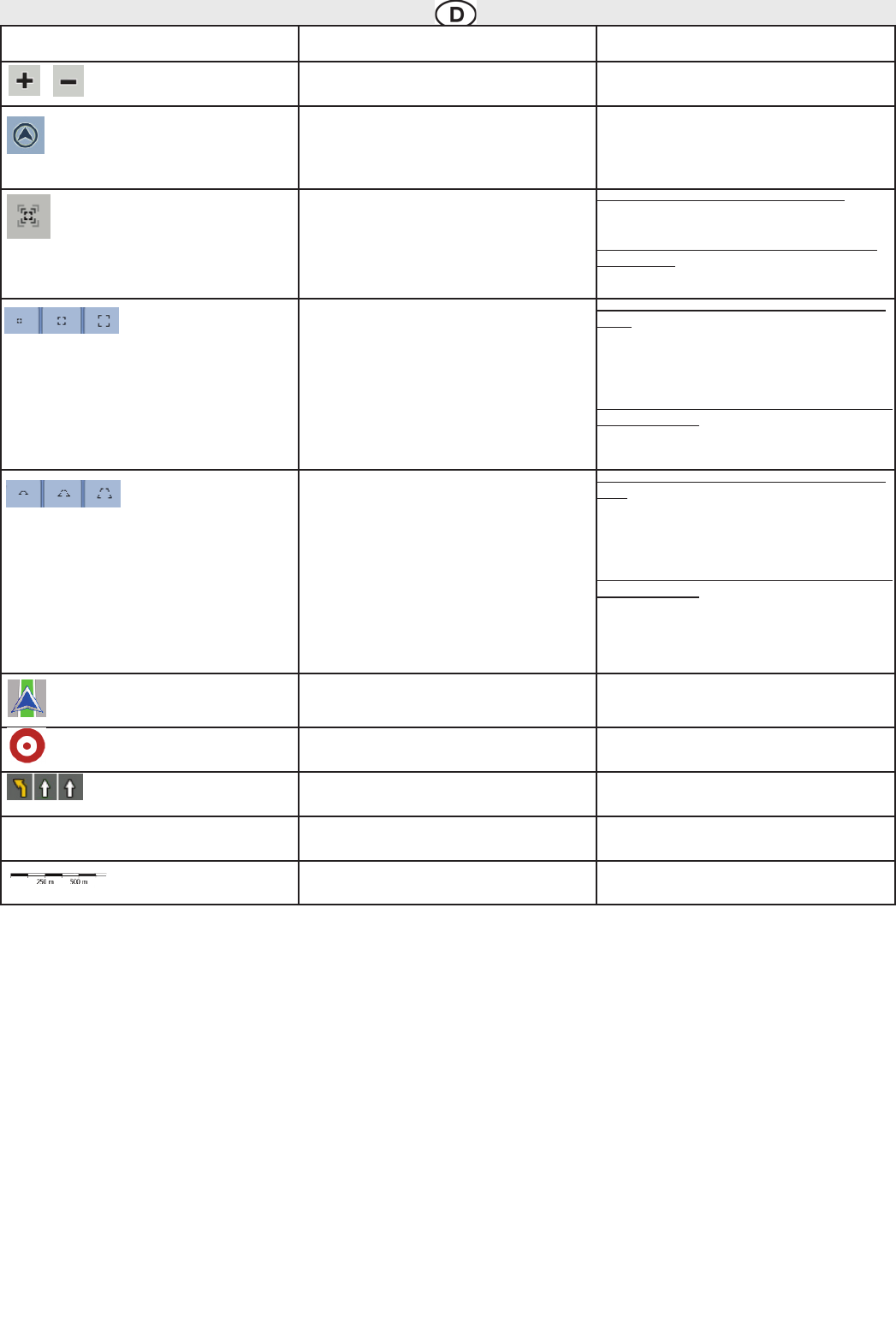25
Symbol Name Aktion
Vergrößern und verkleinern Ändert den Kartenmaßstab
Zur GPS-Position zurückkehren (erscheint,
wenn die GPS-Position verfügbar ist und Sie die
Karte verschoben haben)
Tippen Sie auf diese Schaltfläche, um die Karte
zurück zu Ihrer aktuellen GPS-Position zu bewe-
gen. Wenn die Karte im 3D-Modus gedreht
wurde, wird auch die automatische
Kartendrehung wieder aktiviert.
Smart Zoom aktivieren (ersetzt die vorige
Schaltfläche, wenn es keine GPS-Position gibt
oder die Karte nicht verschoben wurde)
Tippen Sie einmal auf diese Schaltfläche, um
Smart Zoom zu aktivieren.
Tippen Sie auf die Schaltfläche und halten Sie
sie gedrückt, um die Zoom-Limits von Smart
Zoom festzulegen.
Schaltflächen für die Zoom-Voreinstellungen Tippen Sie auf eine der Voreinstellungsschaltflä-
chen, um den Maßstab auf einen fixen, vorein-
gestellten Wert zu setzen. Smart Zoom ist
deaktiviert. Diese Schaltflächen sind im 2D-
Modus verfügbar.
Tippen Sie auf eine der Schaltflächen und halten
Sie sie gedrückt, um ihren Wert auf den aktuel-
len Maßstab zu setzen oder sie auf den ur-
sprünglichen Wert zurückzusetzen.
Schaltflächen für die Kipp-Voreinstellungen Tippen Sie auf eine der Voreinstellungsschaltflä-
chen, um den Neigungswinkel und den Maßstab
auf einen fixen, voreingestellten Wert zu setzen.
Smart Zoom ist deaktiviert. Diese Schaltflächen
sind im 3D-Modus verfügbar.
Tippen Sie auf eine der Schaltflächen und halten
Sie sie gedrückt, um ihren Wert auf den aktuel-
len Neigungswinkel und Maßstab zu setzen oder
sie auf den ursprünglichen Wert zurückzusetzen.
Aktuelle GPS-Position (auf der nächstgelegenen
Straße)
n.V.
Cursor (markierter Punkt auf der Karte)
n.V.
Spurangaben n.V.
Orange Linie Aktive Route n.V.
Kartenmaßstab (nur in der 2D-Karte) n.V.